MKV on häviötön videoiden säilytysmuoto, jota käytetään äänen, videon ja tekstitysten tallentamiseen. MKV-tiedostot vievät kuitenkin yleensä paljon tallennustilaa. Videon laadun säilyttämiseksi korkealaatuisia MKV-tiedostoja voidaan toistaa tavallisella Blu-ray-soittimella. Vaihtoehtoisesti MKV-videotiedostot on poltettava Blu-ray-levylle. Tämä opetusohjelma selittää parhaan menetelmän ja näyttää seuraavat vaiheet.
- Osa 1. Kuinka polttaa MKV Blu-raylle Professional Creatorilla
- Osa 2: Kuinka polttaa MKV Blu-raylle Mac Finderilla
- Osa 3. Kuinka polttaa MKV Blu-raylle ImgBurnilla
- Osa 4: Käytä Leawoa polttaaksesi MKV:n nopeasti Blu-raylle
- Osa 5: Polta MKV Blu-raylle iSkysoft DVD Creatorilla
- Osa 6: Usein kysytyt kysymykset 4K MKV:n polttamisesta Blu-raylle
Voit tarkistaa tämän taulukon saadaksesi ensin tietoa perusominaisuuksista.
| Ohjelmisto | Tuettu järjestelmä | Reaaliaikainen esikatselu | Nopea palaminen / kiihtyvyys | Mukautettu valikko | Videon editoiminen |
| Tipard Blu-ray Creator | Windows | √ | GPU-kiihtyvyys | √ | √ |
| Mac-haku | Mac käyttöjärjestelmä | × (vain tiedostorakenne) | × | × | × |
| ImgBurn | Windows | × | √ (riippuu asemasta) | × | × |
| Leawo Blu-ray Creator | Windows / macOS | √ | Laitteistokiihdytys | √ | √ |
| iSkysoft-luoja | Windows / macOS | √ | × (ei selkeää kiihtyvyyttä) | √ | √ |
Osa 1. Kuinka polttaa MKV Blu-raylle Professional Creatorilla
Kuten aiemmin mainittiin, MKV:tä käytetään korkealaatuisten videoiden tallentamiseen. Videon laadun suojaamiseksi ja parantamiseksi tarvitset tehokkaan työkalun polttaessasi MKV:tä Blu-ray-levyille. Tipard Blu-ray Creator on yksi parhaista Blu-ray-luontiohjelmista toistoa varten.

KOKEILE SITÄ ILMAISEKSI Windows 7 tai uudempi
 Suojattu lataus
Suojattu lataus
KOKEILE SITÄ ILMAISEKSI Mac OS X 10.13 tai uudempi
 Suojattu lataus
Suojattu latausParas MKV-Blu-ray-poltin
◆ Kirjoita MKV-tiedostoja Blu-ray-levylle yhdellä napsautuksella.
◆ Suojaa videon laatu Blu-ray-levylle polttamisen jälkeen tekoälytekniikalla.
◆ Tukee lähes kaikkia suosittuja videoformaatteja, mukaan lukien MKV.
◆ Mukautettu valikko, mukaan lukien laaja valikoima valikkopohjia.
Tässä on vaiheet MKV-tiedostojen polttamiseksi Blu-ray-levylle:
Vaihe 1Lataa MKV-videoita
Käynnistä paras MKV-Blu-ray-poltin, kun asennat sen tietokoneellesi. Macille on olemassa toinen versio. Siirry kohtaan Lisää tiedostoja -valikosta ja seuraa ohjeita lisätäksesi MKV-videotiedostot, jotka haluat kirjoittaa Blu-ray-levylle.

Vaihe 2Muokkaa valikkoa
Kun videot ovat latautuneet, näet pikkukuvat pääkäyttöliittymässä. Täällä voit muokata ja leikata videoita sekä säätää tekstityksiä ja ääniraitoja.
Etsi seuraavaksi oikea paneeli ja vaihda kohtaan Valikko-välilehti. Sitten näkyviin tulee valikkoeditori-ikkuna. Valitse sopiva malli, niin voit korvata taustakuvan ja musiikin, mukauttaa otsikoita ja paljon muuta. Kun olet tyytyväinen, napsauta Tallentaa -painiketta vahvistaaksesi sen.

Vaihe 3Polta MKV Blu-ray-levylle
Aseta tyhjä Blu-ray-levy tietokoneeseen liitettyyn Blu-ray-asemaan. Valitse levy ohjelmiston alareunassa olevasta Kohde-valikosta. Aseta sitten Volume Label, Kopioita, ja Tyyppi vaihtoehtoja vastaavasti. Niin kauan kuin olet valmis, napsauta Luoda -painiketta aloittaaksesi MKV-tiedostojen polton Blu-ray-levylle. Useiden pitkien videoiden polttaminen voi kestää hetken, mutta sisäänrakennettu laitteistokiihdytys voi optimoida suorituskyvyn tehokkaasti.

Osa 2: Kuinka polttaa MKV Blu-raylle Mac Finderilla
Käyttäjät voivat kirjoittaa MKV-tiedostoja Blu-raylle Macilla Finder-sovelluksella, mutta se luo vain datalevyjä, ei toistettavia Blu-ray-levyjä. Siksi tarvitset sovelluksen tämän tehtävän suorittamiseen MacBookillasi. TsMuxer on ilmainen työkalu MKV-tiedostojen miksaamiseen Blu-ray ISO-levylle, jonka avulla voit polttaa sen Blu-ray-levylle.
- Plussat
- Järjestelmän sisäänrakennettuna ohjelmistona se sopii parhaiten macOS:lle.
- Vaiheet ovat yksinkertaisia ja sopivat vain tietojen varmuuskopiointiin.
- Haittoja
- Navigointivalikoiden luominen tai mukauttaminen ei onnistu.
- MKV-tiedostomuodot ja -koodaus eivät välttämättä ole yhteensopivia Blu-ray-soittimien kanssa.
- Puuttuu muokkausominaisuuksia.
Vaihe 1Asenna ilmainen MKV-Blu-ray-muunninsovellus Mac-tietokoneellesi ja käynnistä se.
Vaihe 2Klikkaa Lisätä -painiketta vieressä Syötä tiedostot paneeli ja lataa haluamasi MKV-tiedostot.
Vaihe 3Siirry kohtaan Lähtö -osio ja valitse Blu-ray ISO tai Blu-ray-kansio. Paina seuraavaksi Selaa -painiketta ja valitse Blu-ray-tiedoston tallennuspaikka.
Vaihe 4Napsauta lopuksi Aloita sekoittaminen -painiketta muuntaaksesi MKV:n Blu-ray-muotoon. Kun se on valmis, sinun on myös poltettava tiedosto Blu-ray-levylle käyttämällä ylimääräistä sovellusta.

Osa 3. Kuinka polttaa MKV Blu-raylle ImgBurnilla
ImgBurn on ilmainen ohjelma, ja kuka tahansa voi ladata sen ilmaiseksi. Se on saatavilla Windows 95:stä Windows 10:een. Yksi etu on, että MKV-Blu-ray-poltin on kannettava. Toisin sanoen voit käyttää sitä suoraan lataamisen jälkeen sen sijaan, että asentaisit mitään levyllesi.
- Plussat
- Ammattimainen, ilmainen polttotyökalu.
- Toiminnan vaiheet ovat suhteellisen yksinkertaisia.
- Haittoja
- Se ei tarjoa edistyneitä lähtöasetuksia tai videon säätöjä.
- Polttonopeus on suhteellisen hidas, ja sen käyttöliittymä on vähemmän virtaviivainen.
- Mukautettujen valikoiden luominen ei ole mahdollista.
Vaihe 1Lataa ja käynnistä ilmainen MKV-Blu-ray-muunnin tietokoneellesi. Aseta sitten tyhjä Blu-ray-levy sisäiseen tai ulkoiseen Blu-ray-asemaan.
Vaihe 2Valitse Kirjoita tiedostot/kansiot levylle -tilassa kotikäyttöliittymässä. Lyö Lisätä -kuvaketta Lähde ja avaa MKV-videotiedostot, jotka haluat kirjoittaa levylle.

Vaihe 3Vedä alas Kohde -vaihtoehto ja valitse Blu-ray-levy, jos se ei tunnista optista levyä automaattisesti.

Vaihe 4Etsi oikea paneeli ja siirry kohtaan Laite -välilehti ja aseta Kirjoitusnopeus tilanteesi mukaan. Vaihda kohtaan Vaihtoehdot välilehti ja aseta Tiedostojärjestelmä kuten UDF. Siirry seuraavaksi kohteeseen Tarrat välilehti ja aseta Volume Label Blu-ray-levyltä.
Vaihe 5Napsauta lopuksi Polttaa -kuvake vasemmassa alakulmassa. Tarkista pyydettäessä Sisältötyyppi ja napsauta OK aloittaaksesi MKV-tiedoston polttamisen Blu-ray-levylle ImgBurnilla.
Osa 4: Käytä Leawoa polttaaksesi MKV:n nopeasti Blu-raylle
Voit myös polttaa MKV-tiedostoja Blu-ray-levylle Leawo Blu-ray Creatorilla. MKV:n lisäksi se tukee yli 180 eri tiedostomuotoa. Se tarjoaa yli 40 ilmaista levypohjaa ja valikkoa, joiden avulla voit mukauttaa toistovalikkoasi tietyssä määrin helppokäyttöisyyden takaamiseksi. Käyttäjille, jotka haluavat editoinnin yhdellä pysähdyksellä, se tarjoaa 2D-3D-muunnoksen ja muita perusmuokkaustyökaluja.
- Plussat
- Tuki useille järjestelmille.
- Sisäänrakennetut yksinkertaiset muokkaustoiminnot, kuten rajaus, videon kiertäminen ja tekstitysten lisääminen.
- Esikatsele Blu-ray-valikot ja tehosteet ennen polttamista.
- Haittoja
- Polttamiseen liittyy tiedostokokorajoituksia.
- Koko HD-videon transkoodaus- ja polttoprosessi on aikaa vievä.
Vaihe 1Käynnistä luontiohjelma, napsauta Polttaa, valitse Blu-rayja tuo MKV-videosi.
Vaihe 2Voit mukauttaa Blu-ray-valikkoa oikealla puolella ja säätää parametreja vasemmassa alakulmassa.
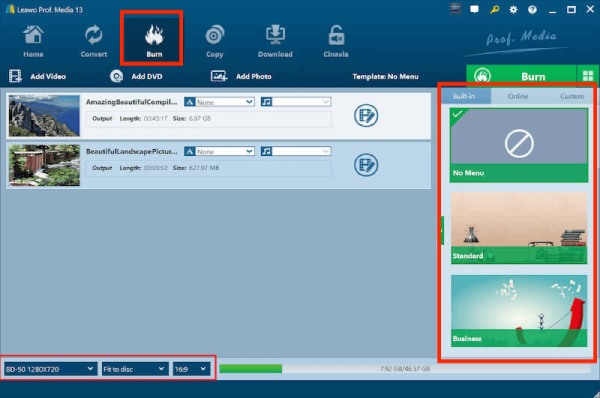
Vaihe 3Klikkaa vihreää Polttaa, ja se aloittaa MKV-tiedostosi polttamisen.
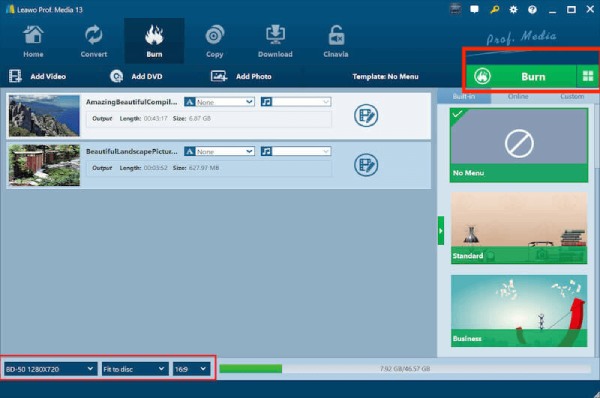
Osa 5: Polta MKV Blu-raylle iSkysoft DVD Creatorilla
iSkysoft on myös työkalu MKV-tiedostojen polttamiseen Blu-ray-levyille Windows- ja Mac-järjestelmissä. Se tukee videoiden polttamista eri muodoissa, kuten MP4, AVI, MOV ja MKV. Siinä on sisäänrakennetut valikkomallit ja voit mukauttaa taustaa, musiikkia, painikkeita ja tekstiä. Kaikki nämä ominaisuudet tekevät Blu-ray-levyjen polttamisesta helppoa jopa aloitteleville käyttäjille.
- Plussat
- Useita tulostusvaihtoehtoja ovat polttaminen Blu-ray-levyille, ISO-tiedostojen luominen tai kansioiden luominen.
- Myös videonmuokkausominaisuudet ovat käytettävissä.
- Haittoja
- GPU-kiihdytystä ei ole erikseen optimoitu, joten suurten tiedostojen polttaminen on hieman hitaampaa.
- Puuttuu hienostunut valikkosuunnittelu.
Vaihe 1Käynnistä ohjelmisto ja napsauta DVD-videolevyn luominen. Napsauta sitten Lisää kuvia tai videoita ja tuo MKV-videosi.
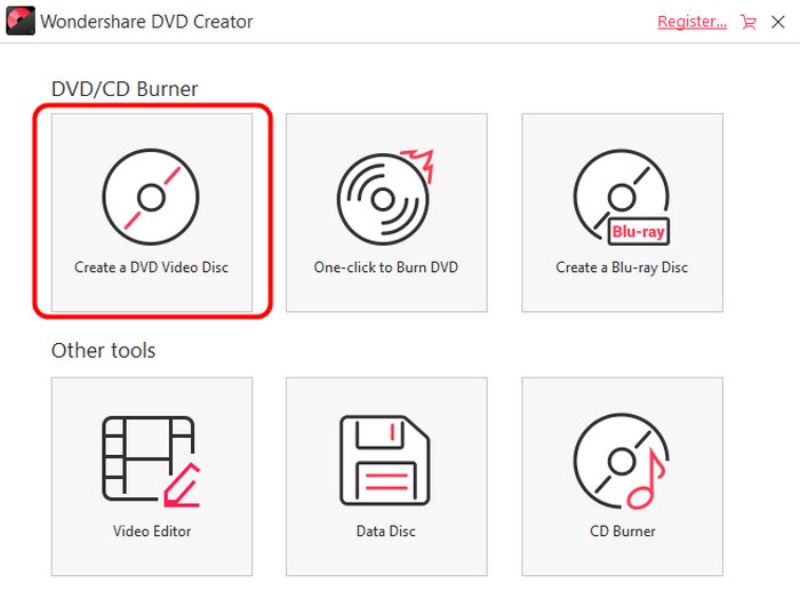
Vaihe 2Napsauta sitten ValikkoVoit lisätä sisältöösi valikon ja käyttää haluamaasi mallia. Napsauta Esikatselu nähdäksesi vaikutuksen ennen Blu-ray-levyn polttamista.
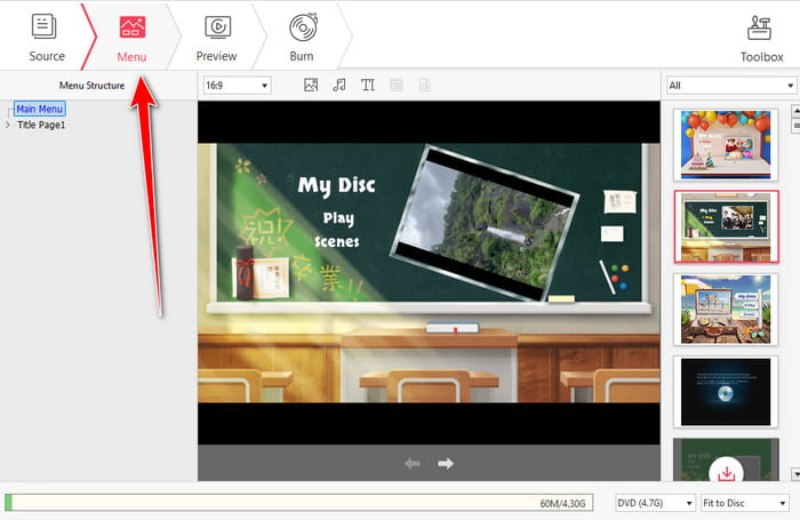
Vaihe 3Napsauta lopuksi Polttaa valitse yläpalkista Polta levylle aloittaaksesi Blu-ray-levyn polttamisen.
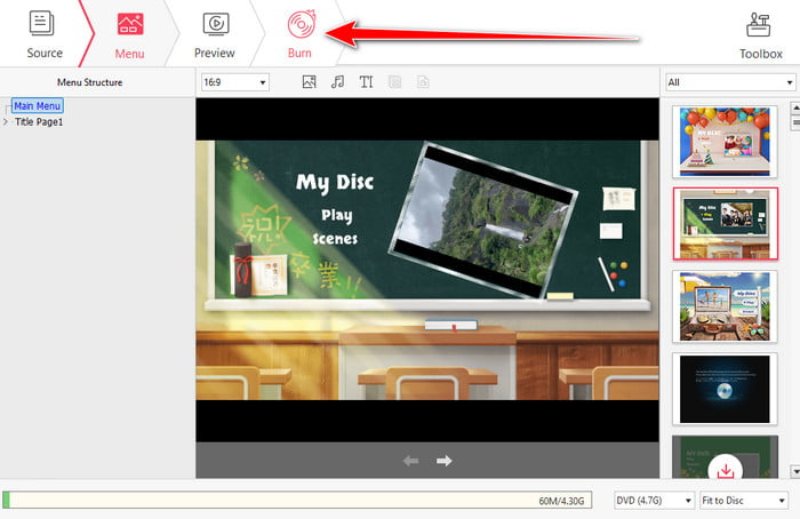
Osa 6: Usein kysytyt kysymykset 4K MKV:n polttamisesta Blu-raylle
Polttaako VLC Blu-ray-levyä?
Emme suosittele Blu-ray-levyjen polttamista VLC:llä, koska VLC ei ole erillinen DVD-levyjen poltto-ohjelma. Voit pitää sitä Blu-ray-soittimena tai Blu-ray-ripperinä. Sisäänrakennettujen koodekkien ansiosta voit toistaa useimpia Blu-ray-levyjä VLC:llä ilman ongelmia.
Kuinka polttaa 3D MKV Blu-ray-levylle?
3D MKV -videoiden polttamiseen Blu-ray-levylle tarvitset vain Blu-ray-luontiohjelman, joka tukee 3D-sisältöä. Voit lukea ohjelmiston ominaisuudet ennen lataamista tai kysyä kehittäjältä yksityiskohtaisia tietoja.
Onko MKV vai MP4 parempi Blu-raylle?
Lyhyesti sanottuna MP4 on suositumpi online-videoiden katseluun, kun taas MKV on parempi digitaalisten videoiden muuntamiseen Blu-ray-levyiksi tai DVD-levyiksi. Tämä johtuu siitä, että MKV tallentaa korkealaatuisia videoita, ääniraitoja ja tekstityksiä ilman pakkausta.
Noudattamalla opastamme sinun pitäisi ymmärtää, miten se tehdään polttaa MKV-videoita Blu-ray-levylle levyjä Windows 11/10/8/7 ja 7 sekä Mac OS X:ssä. ImgBurn on ilmainen tapa tehdä työ PC:llä; se ei kuitenkaan voi luoda valikoita Blu-ray-levyille. TsMuxer voi luoda Blu-ray ISO-tiedoston tai kansion MKV-tiedostoista MacBookilla. Aloittelijoille Tipard Blu-ray Creator on helpoin tapa luoda toistettava Blu-ray-levy. Lisää kysymyksiä? Voit vapaasti kirjoittaa ne tämän viestin alle.
Monipuolinen multimediasoitin toistaa Blu-ray-levyjä, DVD-levyjä, 4K UHD -levyjä ja muita video-/äänitiedostoja.




